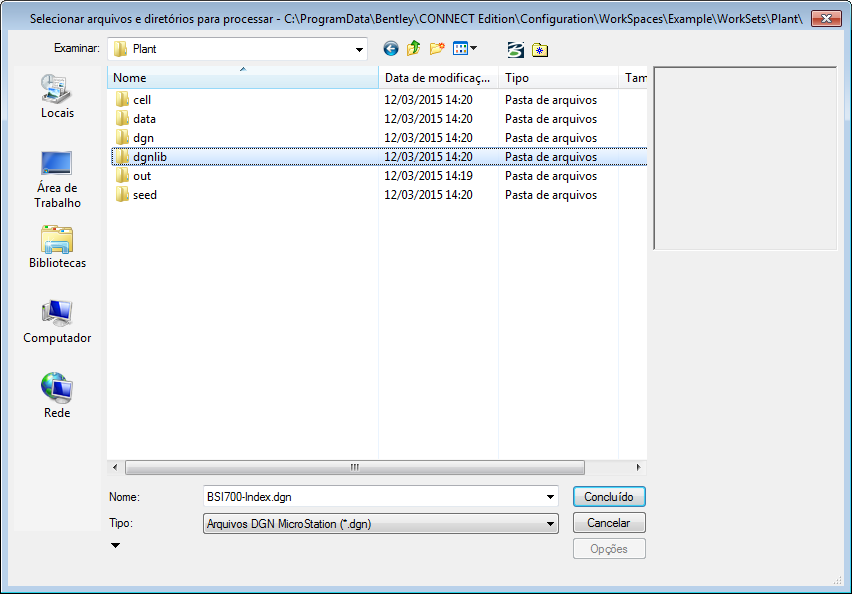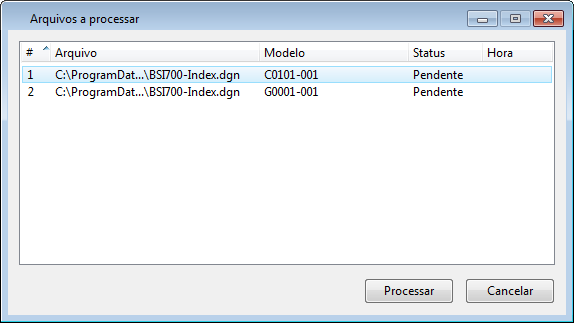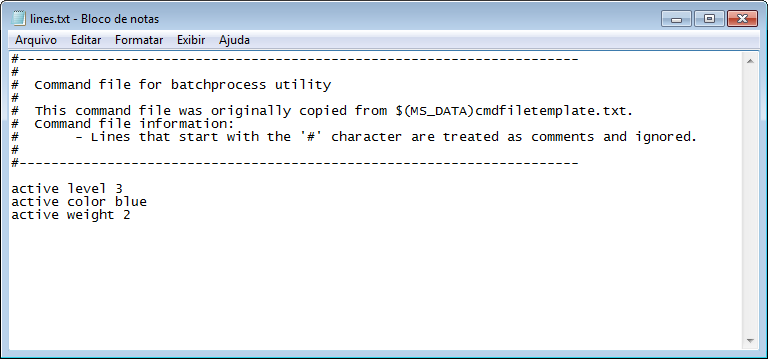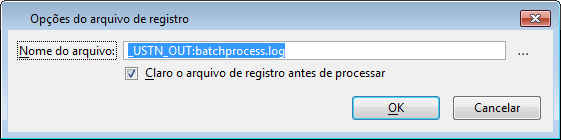Caixa de diálogo Processamento em lote
Usado para criar e executar um script que pode ser executado em arquivos individuais ou diretórios inteiros de arquivos. O script é um arquivo de texto que contém uma série de comandos do MicroStation que podem executar comandos, as macros MicroStation, ou macros VBA ou aplicativos MDL.
| Setting | Description |
|---|---|
| Nova tarefa de processamento em lote |
Salva as configurações do processamento em lote a um arquivo de tarefa do processamento em lote novo. Este ícone está disponível apenas quando há arquivos listados na lista Tarefas de processo. Quando você clica neste ícone, você deve verificar se você quer salvar as configurações. Se você clicar em Sim, a caixa de diálogo Salvar arquivo de tarefa de processamento em lote abre. Digite um nome para o arquivo de tarefa e clique em OK.
Os arquivos de tarefa do processamento em lote utilizam uma extensão *.bprc. Nota: Os controles na caixa de diálogo Salvar arquivo de tarefa de processamento em lote são análogos àqueles na caixa de diálogo Salvar como.
|
| Abrir tarefa de processamento em lote |
Abre um arquivo de tarefa do processamento em lote existente. Você pode alterar as configurações e executar novamente o processamento em lote.
Assim que você clica neste ícone, você tem a opção de salvar as configurações do processamento em lote a um arquivo de tarefa do processamento em lote. A seguir, a caixa de diálogo Abrir arquivo de tarefa de processamento em lote abre. Nota: Os controles na caixa de diálogo Abrir arquivo de tarefa de processamento em lote são análogos àqueles na caixa de diálogo Abrir.
|
| Salvar tarefa de processamento em lote |
Salva as configurações do processamento em lote a um arquivo de tarefa do processamento em lote.
|
| Adicionar arquivos ou diretórios para processamento |
Abre a caixa de diálogo Selecionar arquivos e diretórios para processar.
Selecione os diretórios ou arquivos a serem processados, e clique em Adicionar. As especificações para os diretórios ou arquivos selecionados são listadas na caixa de lista Arquivos selecionados. Se você mudar de ideia sobre um diretório ou um arquivo previamente selecionado, selecione-o nesta caixa de lista e clique em Remover. |
| Remover arquivos |
Remove os arquivos selecionados da lista de Processar tarefas.
|
| Processar tarefa de processamento em lote |
Abre a caixa de diálogo Arquivos a processar, que lista todos os arquivos a serem convertidos.
Clique em Processar para começar o processamento em lotes. O rótulo do botão Processar muda automaticamente para "Pausar", e a coluna Status identifica o arquivo que está sendo processado. Clique em Pausar para pausar o processamento entre comandos. Clique em Continuar para reiniciar o processamento. Quando o processamento está completo, o rótulo do botão Pausar muda para "Concluído". |
| Processar somente a seleção | Se estiver ligado, apenas os arquivos ou diretórios selecionados na lista Processar tarefas serão processados. Se estiver desligado, todos os arquivos na lista serão processados. |
| Arquivo de comando | Lista o arquivo de comando (script) que contém os comandos da linha de comando. Este script é executado em cada arquivo na lista Processar tarefas. |
| Procurar arquivo de comando | Abre a caixa de diálogo Selecionar arquivo de comandos, que deixa você selecionar o arquivo de comando para usar para o processamento em lotes. |
| Editar arquivo de comando | Abre o arquivo de comando em um janela do editor de texto. |
| Criar um novo arquivo de comando | Abre a caixa de diálogo Criar arquivo de comandos.
Digite um nome para o arquivo novo e clique em OK. Se o arquivo de comando usa a extensão. txt padrão, ele abre em uma janela do editor de texto. Insira os comandos do MicroStation para comandos dos MicroStation, MicroStation, VBA macros e aplicativos MDL. |
| Modelo inicial | Identifica os modelos que serão processados em cada arquivo: Todos os modelos ou Apenas modelo padrão.
Depois de selecionar os arquivos e diretórios a processar, você pode alterar a configuração de Modelo para qualquer um dos arquivos. Para fazer isto, clique sobre e modifica a configuração de Modelo na lista Tarefa de processo. Alternativamente, selecione o arquivo na lista Tarefas de processo. Escolha o configuração Modelo inicial e clique Aplicar à seleção. |
| Aplicar à seleção | Aplica a configuração Modelo inicial aos arquivos selecionados na lista Tarefas de processo. |
| Tarefas de processo | Lista os arquivos que serão processados usando o arquivo de comando. A lista também identifica os modelos em cada arquivo que será processado. Você pode alterar a lista Processar tarefas das seguintes maneiras:
|
| Este comando é idêntico ao ícone Nova tarefa de processamento em lote. | |
| Este comando é idêntico ao ícone Abrir tarefa de processamento em lote. | |
| Este comando é idêntico ao ícone Salvar tarefa de processamento em lote. | |
| Abre a caixa de diálogo Salvar arquivo de tarefa de processamento em lote, que deixa você salvar o arquivo de tarefa de processamento em lote atual com um nome novo.
|
|
| Este comando é idêntico ao ícone Processar tarefa de processamento em lote. | |
| Fecha a caixa de diálogo Processamento em lote Você pode ser solicitado a salvar as configurações do processamento em lote para um arquivo de tarefa do processamento em lote.
|
|
| Este comando é idêntico ao ícone Adicionar arquivos ou diretórios para processamento. | |
| Adiciona o arquivo ativo à lista de arquivos e diretórios a processar.
|
|
| Este comando é idêntico ao ícone Remover arquivos.
|
|
| Abre a caixa de diálogo Opções do arquivo log, que ajusta opções para o arquivo de log gerado durante o processamento em lotes.
|
|
| Move os arquivos selecionados na lista de Tarefas de processo para a parte de cima da lista.
|
|
| Move os arquivos selecionados na lista de Tarefas de processo uma posição acima da lista.
|
|
| Move os arquivos selecionados na lista de Tarefas de processo uma posição abaixo da lista.
|
|
| Move os arquivos selecionados na lista de Tarefas de processo para a parte de baixo da lista.
|